Page 1

MP320
Руководство пользователя
Page 2
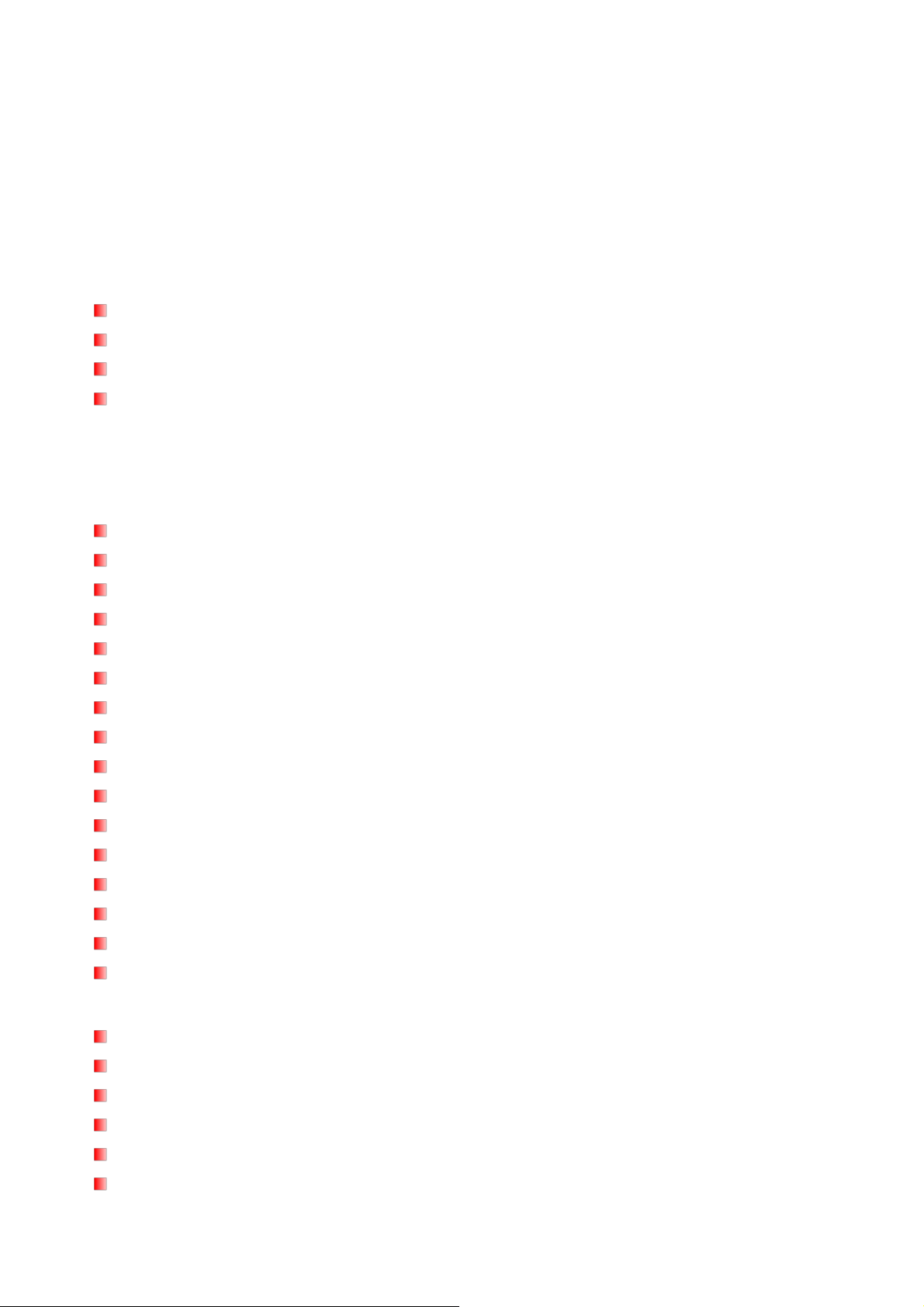
2
Содержание
Введение︱ .......................................................................................... 5
Комплектация︱ .................................................................................. 5
Особенности︱ .................................................................................... 5
Системные требования︱ .................................................................. 6
Меры предосторожности︱ ............................................................... 6
Использование устройства ...........................................................................................6
Сохранение данных ........................................................................................................7
Предостережение: Риск глухоты ..................................................................................7
Напоминания ....................................................................................................................7
Элементы управления︱ ................................................................... 9
Экран︱ ............................................................................................... 10
Основные действия︱ ...................................................................... 12
Подзарядка батареи ......................................................................................................12
Включение ......................................................................................................................12
Выключение ...................................................................................................................12
Воспроизведение композиции ....................................................................................13
Пауза ................................................................................................................................13
Следующая композиция ...............................................................................................13
Предыдущая композиция ............................................................................................13
Быстрая перемотка вперед .........................................................................................13
Быстрая перемотка назад ............................................................................................13
Увеличить громкость ................................................................................................ ....13
Уменьшить громкость ..................................................................................................13
Главное меню.................................................................................................................14
Аудиозапись ...................................................................................................................14
Частичный повтор .........................................................................................................14
Блокировка .....................................................................................................................14
Перезагрузка ..................................................................................................................14
Режим Музыка︱ ............................................................................... 15
Проигрывание музыки в форматах MP3, WMA и WMA-DRM10 ..............................15
Режим файл-навигатора ...............................................................................................15
Список фалов для воспроизведения (Список) ........................................................ 16
Добавление песен в Мой списокt ...............................................................................16
Перемещение песен из папки Мой список ................................................................17
Удаление файла в музыкальном режиме .................................................................17
Page 3

3
Режим Радио︱ .................................................................................. 18
Прослушивание радио..................................................................................................18
Выбор радиостанции ................................................................................................ ....18
Регулировка громкости ................................................................................................18
Запоминание радиостанции ........................................................................................18
Прослушать сохраненную радиостанцию ................................................................19
Запись с радио ...............................................................................................................19
Режим Записи︱ ................................................................................ 19
Запись голоса с помощью встроенного микрофона ..............................................20
Воспроизведение голосовой записи или записанных радиопередач.................20
Режим файл-навигатора ...............................................................................................20
Удаление записанных файлов ....................................................................................21
Настройки︱ ....................................................................................... 21
Меню настроек ...............................................................................................................21
Эквалайзер .....................................................................................................................21
Пользовательская настройка эквалайзера ........................................................................... 22
Режим повтора ...............................................................................................................23
Скорость воспроизведения .........................................................................................23
Настройки записи ..........................................................................................................24
Качество записи ...................................................................................................................... 24
VAD (определение присутствия голосового сигнала) .......................................................... 25
Контраст ..........................................................................................................................26
Заставка ..........................................................................................................................26
Синхронизация текста песни .......................................................................................27
Таймер автоматического отключения .......................................................................27
Установка даты / времени............................................................................................28
Установка даты / времени ...................................................................................................... 28
Часовой пояс ................................ ................................................................ .......................... 28
Летнее / зимнее время ........................................................................................................... 29
Сброс настроек FM радиоприемника .........................................................................29
Язык .................................................................................................................................30
Режим передачи музыкальных файлов (MTP) .........................................................30
Системная информация ...............................................................................................31
Установка драйвера︱................................ ................................ ...... 32
Подключение к компьютеру︱ ........................................................ 33
Копирование файлов на MP320 ..................................................................................33
Отсоединение от компьютера ................................................................ .....................34
Программное обеспечение MP320︱ .............................................. 36
Установка дополнительного программного обеспечения к MP320 ......................36
Page 4
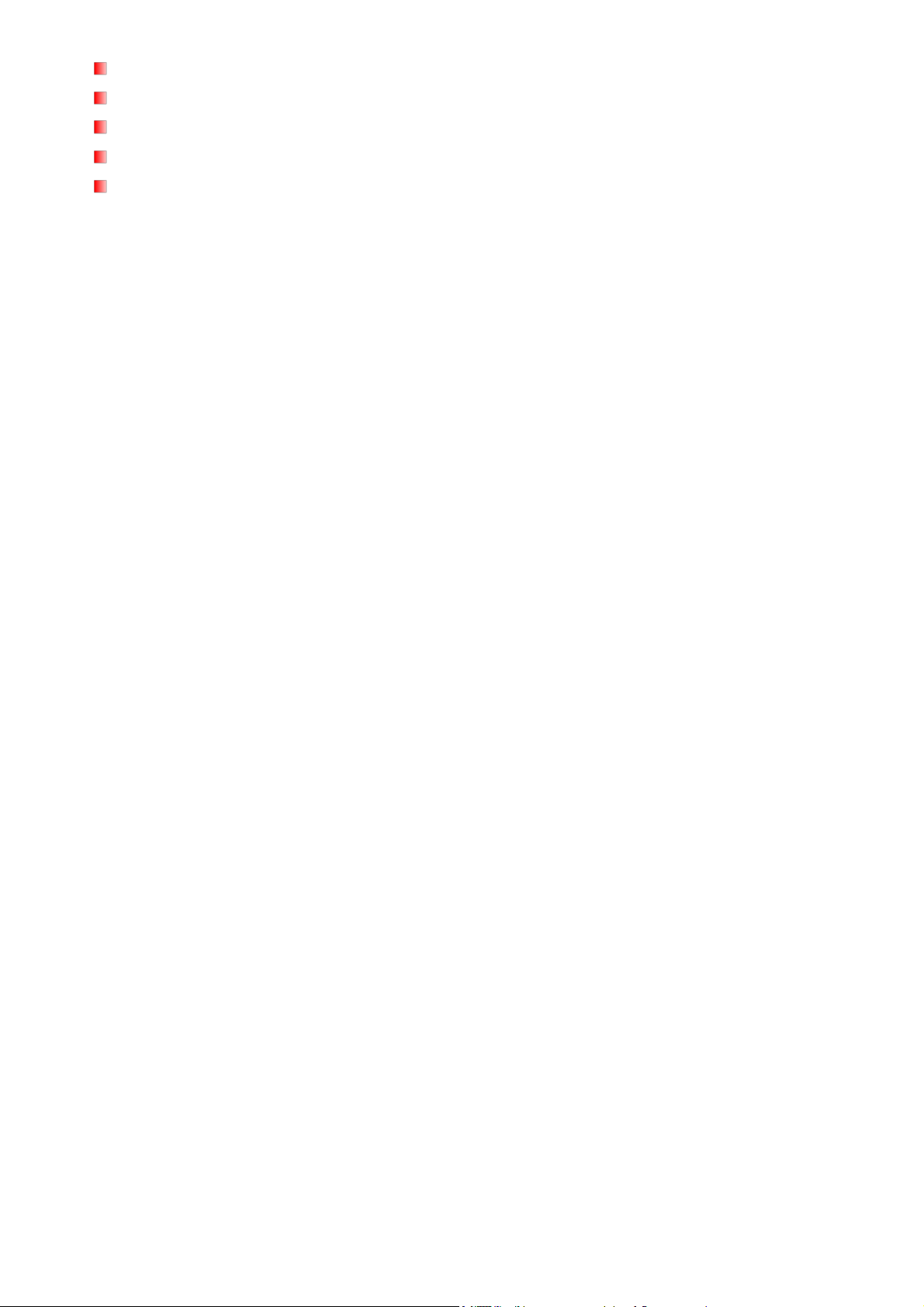
4
Функция блокировки компьютера ..............................................................................37
Сегментирования памяти плеера ...............................................................................40
Вход в систему / Выход из системы ..........................................................................41
Смена пароля ................................................................ .................................................42
Забытые пароли ............................................................................................................ 43
Устранение неисправностей︱ ....................................................... 44
Технические характеристики︱....................................................... 47
Информация для заказа︱ ............................................................... 47
Условия по переработке и охране окружающей среды︱ .......... 48
Ограниченная гарантия Transcend︱ ............................................. 49
Page 5
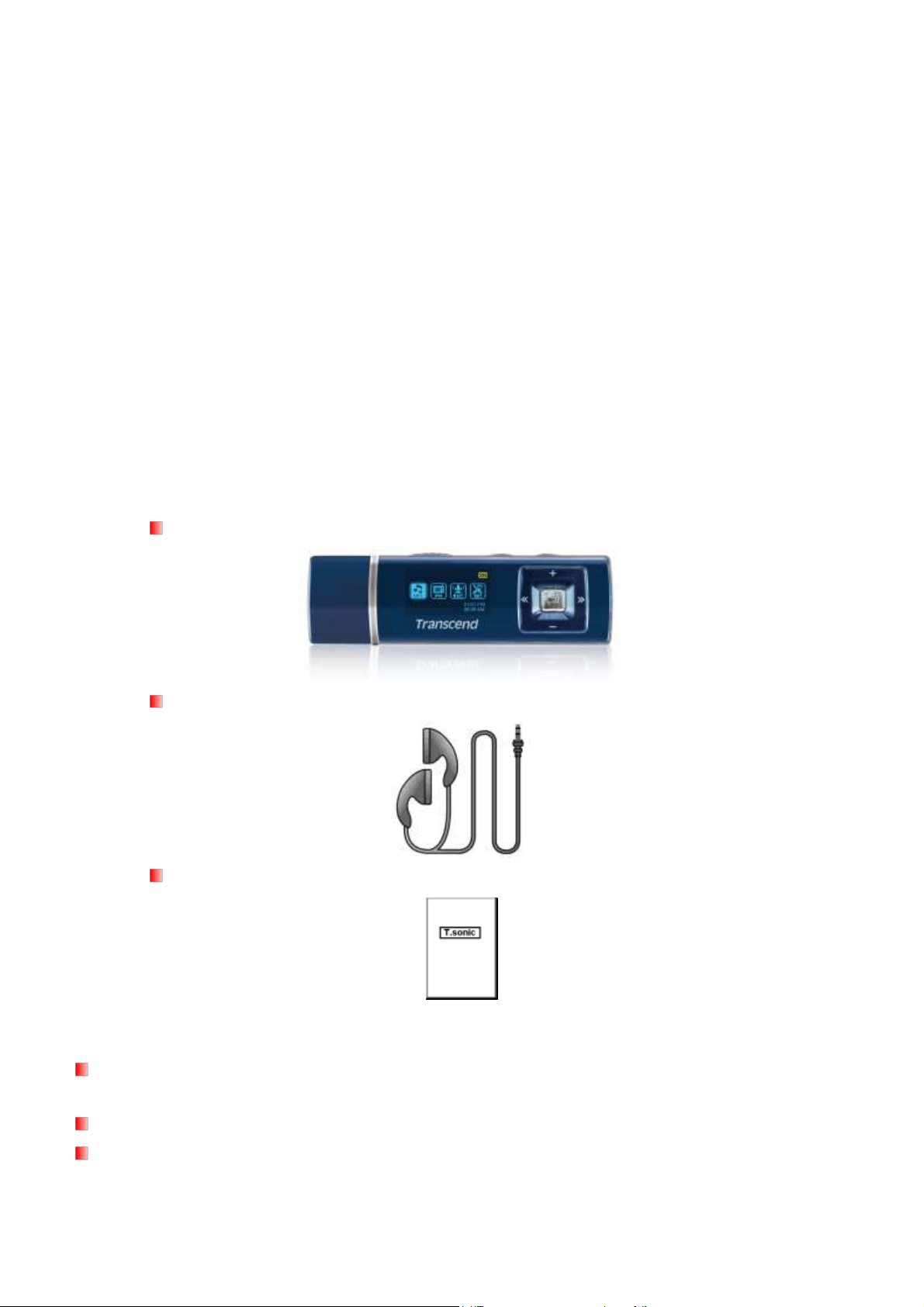
5
Введение︱
Спасибо вам за покупку Transcend MP320. Вы держите в руках MP3 плеер нового поколения,
который сочетает в себе все преимущества MP3 плеера с функцией USB флэш-накопителя. Он
имеет много других стандартных функций, таких как FM- радио, цифровой диктофон, прямая
запись из порта Line-In, Караоке-дисплей, A-B функция повтора и возможность воспроизведения
композиций с переменной скоростью. Ваш MP320 поддерживает высокоскоростной интерфейс
USB 2.0 для быстрой загрузки и выгрузки данных, музыкальных файлов в и из компьютера.
Использование функции повтора A-B и возможность воспроизведения композиций с переменной
скоростью позволяет вам постоянно повторять обозначенный отрезок композиции с
медленной/быстрой скоростью. Именно поэтому MP320 идеально подходит как устройство,
помогающее вам изучать иностранный язык. В дополнение, вы можете делать записи своего
голоса, встреч или лекций, используя цифровой диктофон. Стильный MP320 от Transcend
навсегда изменит восприятие вашей цифровой музыки.
Комплектация︱
В упаковку MP320 входят следующие предметы:
MP320
Наушники
Краткое руководство
Особенности︱
MP3 Плеер, который поддерживает музыкальные форматы: MP3, WMA, WMA-DRM10 (музыка
по подписке), WAV
FM-радио с возможность записи радиопередач и функцией запоминания до 20-ти станций
Продвинутый цифровой диктофон
Page 6
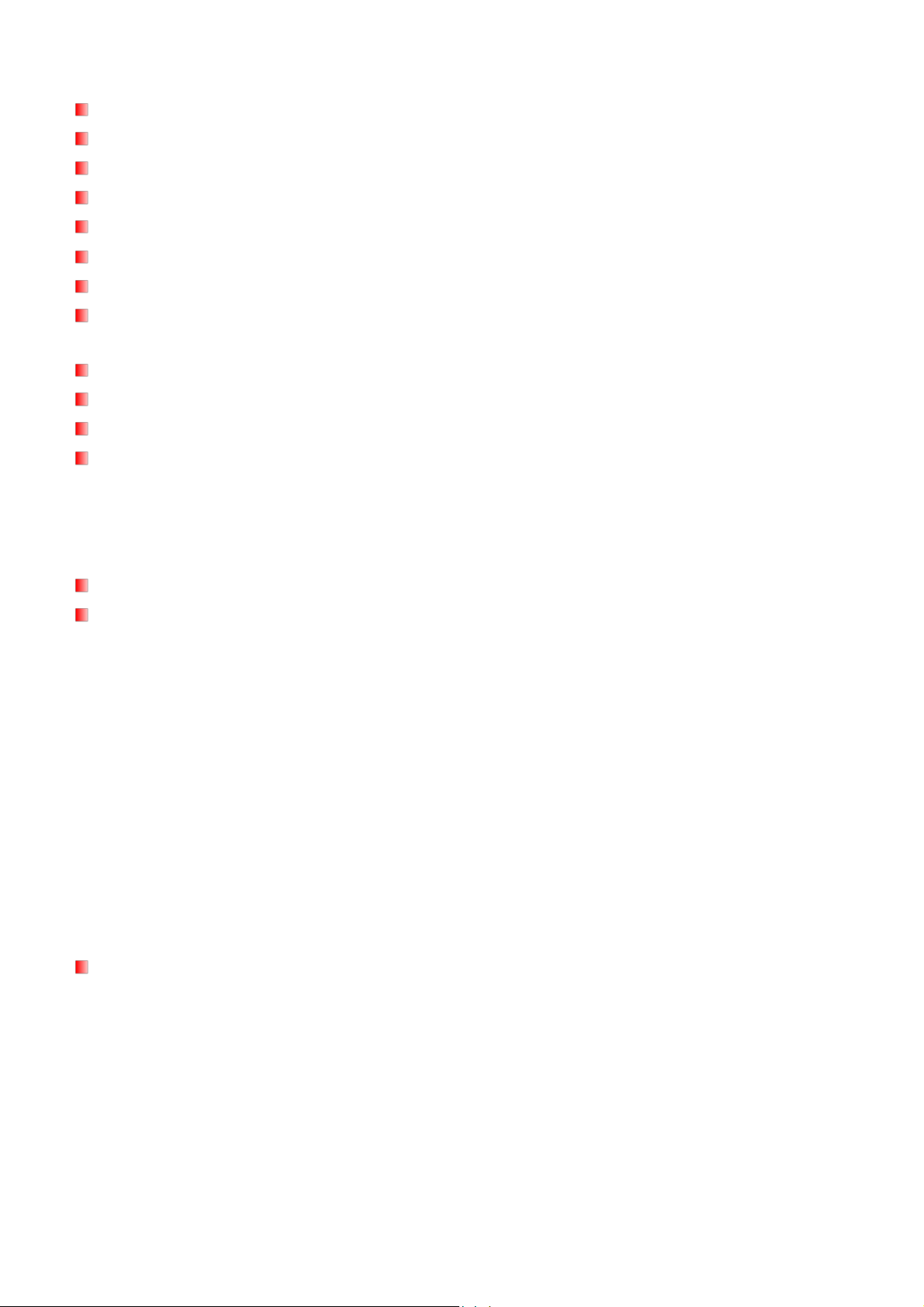
6
Караоке-дисплей
OLED-дисплей позволяет читать текст при любом освещении и под любым углом
VAD (Включение записи при определении голоса), высококачественная запись без задержек
A-B функция повтора позволяет повторять выделенную часть композиции
Возможность воспроизведения композиций с переменной скоростью
Поддержка 13-ти языков в меню, названии композиции и исполнителя
Возможности USB флэш- накопителя для передачи данных и хранения
Программное обеспечение имеет функцию защиты вашего компьютера и файлов с помощью
пароля
7 эффектов эквалайзера, включая настраиваемые пользователем EQ-установки
Внутренний аккумулятор обеспечивает до 15-ти часов работ
Встроенный внешний USB-разъем для быстрого подключения и передачи файлов
Система реального времени (RTC) показывает местное и мировое время
*Максимальное время при заставке экрана ―Пустой экран‖ и отключенной функции
синхронизации текста песни.
Системные требования︱
Настольный компьютер или ноутбук с работающим USB портом.
Одна из следующих операционных систем (ОС):
Windows Me
Windows 2000
Windows XP
Windows Vista
Windows 7
Mac OS 10.0, or later
Linux Kernel 2.4, or later
Меры предосторожности︱
Это руководство по эксплуатации и меры предосторожности ОЧЕНЬ ВАЖНЫ! Пожалуйста,
следуйте им очень точно.
Использование устройства
Аккуратно распакуйте содержимое упаковки MP320.
Не допускайте попадания MP320 в воду или в другие жидкости
Не используйте влажную ткань для вытирания внешнего корпуса
Не используйте и не храните Ваш MP320 в одной из перечисленных сред:
o Под воздействием прямых солнечных лучей
o Рядом с кондиционером, электронагревателем, или другими источниками
высокой температуры
o В закрытом автомобиле, который находится под воздействием прямого
Page 7
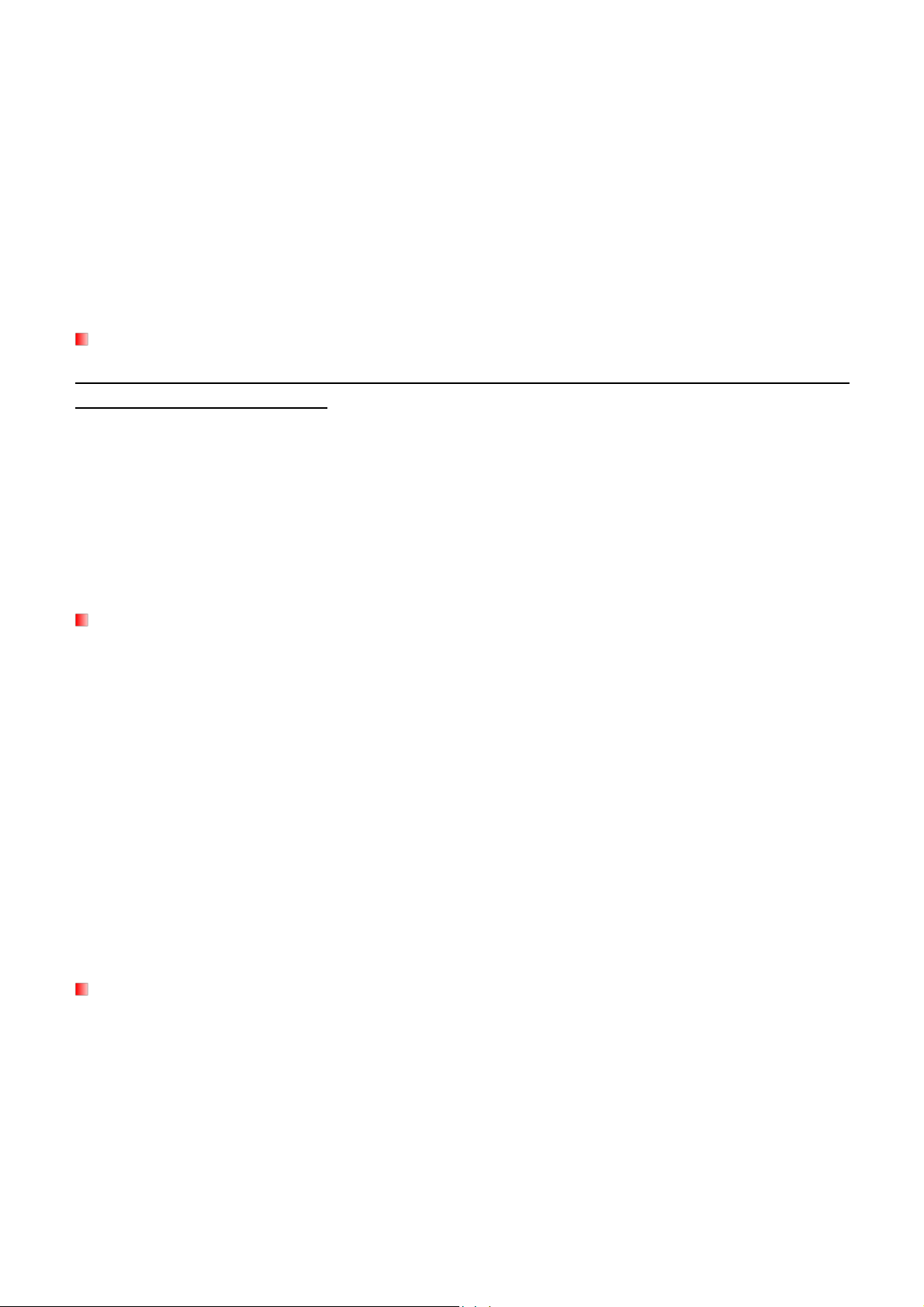
7
солнечного света
Обязательно отключите устройство после полной зарядки аккумулятора.Запрещено
осуществлять зарядку устройства более 12 часов подряд.
Запрещено осуществлять зарядку устройства при высоких температурах или при
воздействии прямых солнечных лучей
Чтобы сохранить емкость аккумулятора, убедитесь, что выполняете по крайней мере
один полный цикл «разряда / заряда» в месяц.
Сохранение данных
Transcend не несет никакой ответственности за потерю данных, или повреждение в
течение операции переноса. Если вы решите сохранить данные на вашем MP320 мы
настоятельно рекомендуем вам регулярное копирование данных на компьютер, или другое
средство хранения.
Чтобы гарантировать скорость передачи данных по высокоскоростному интерфейсу MP320,
пожалуйста, проверьте, что в вашем компьютере установлены соответствующие драйверы. Если
вы не уверены как можно это проверить, пожалуйста, посмотрите эту информацию в
руководстве пользователя компьютера, или пользователя материнской платы или информацию
по драйверу USB порта.
Предостережение: Риск глухоты
Длительное или регулярное использование наушников при звуке свыше 80 децибел
может создавать обманчивое впечатление, что звук недостаточно громкий. Пользователи
могут попытаться постепенно увеличивать звук, рискуя достичь опасного для слуха
уровня звука.
Чтобы защитить свое здоровье и свой слух, не устанавливайте звук вашего MP3 плеера
выше 80 децибел и периодически не используйте плеер. Прекратите использование при
возникновении следующих симптомов – головные боли, тошнота или нарушения слуха
Максимальная громкость вашего MP3 плеера 100 децибел.
MP3 плеер и наушники player соответствуют постановлению Франции о требованиях к
музыкальным плеерам (Приказ от 24 июля 1998 года).
Перед использованием других наушников убедитесь, что по своим техническим
характеристикам они совместимы с устройством.
Напоминания
Прежде чем включать устройство, убедитесь, что вы сняли блокировку (переключатель
LOCK установлен на отметке “OFF” ).
Никогда не используйте для форматирования вашего MP320 функции Windows® ―Quick
Format‖ или ―Full Format‖ (Быстрое форматирование и полное форматирование диска)
Чтобы отсоединить ваш MP320 от компьютера следуйте рекомендациям, данным в
разделе ―Отключение от компьютера».
Page 8
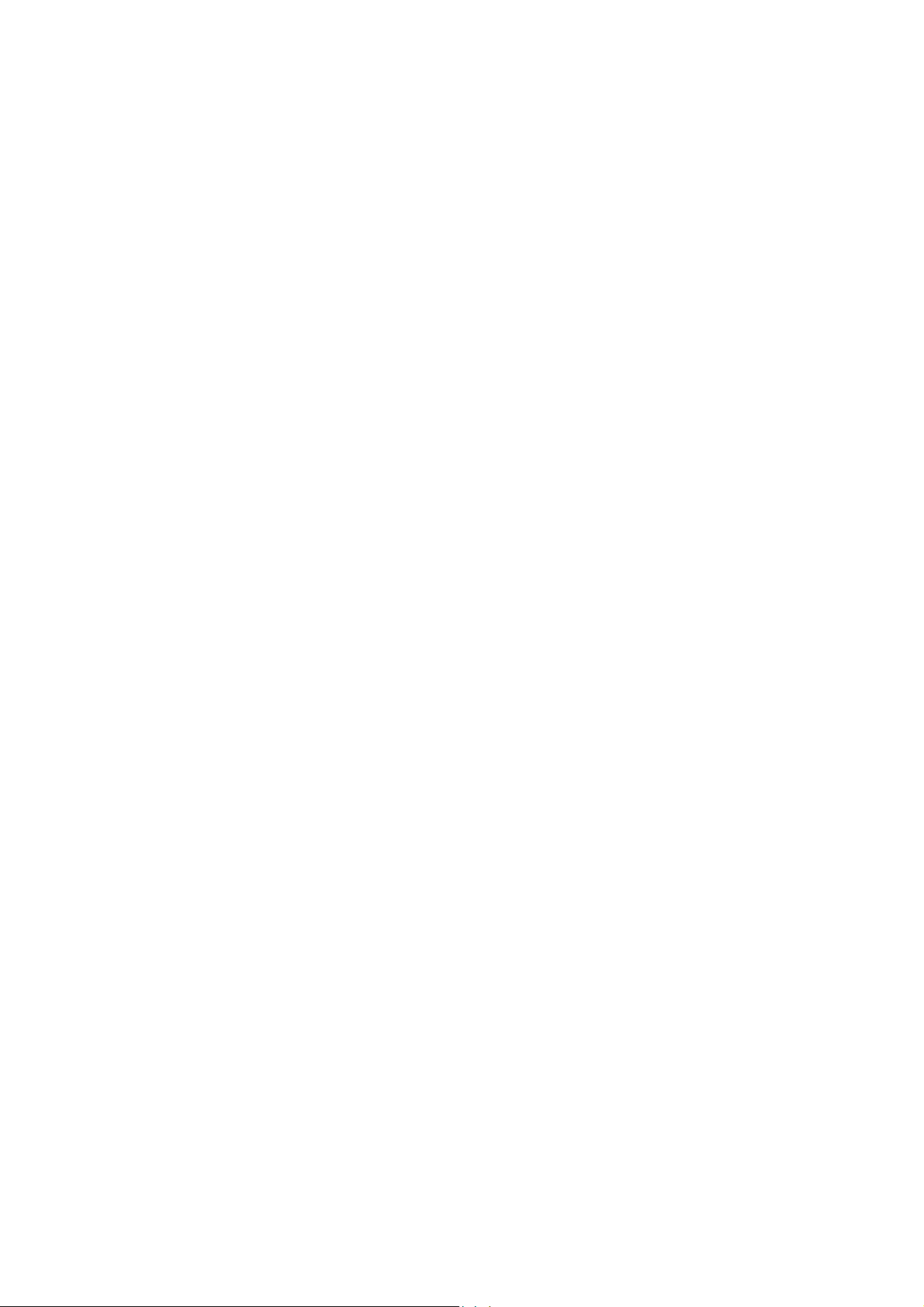
8
Transcend периодически выпускает обновления прошивок для некоторых продуктов. Мы
рекомендуем посетить сайт http://www.transcendusa.com и скачать последнюю
прошивку для вашего устройства.
Page 9
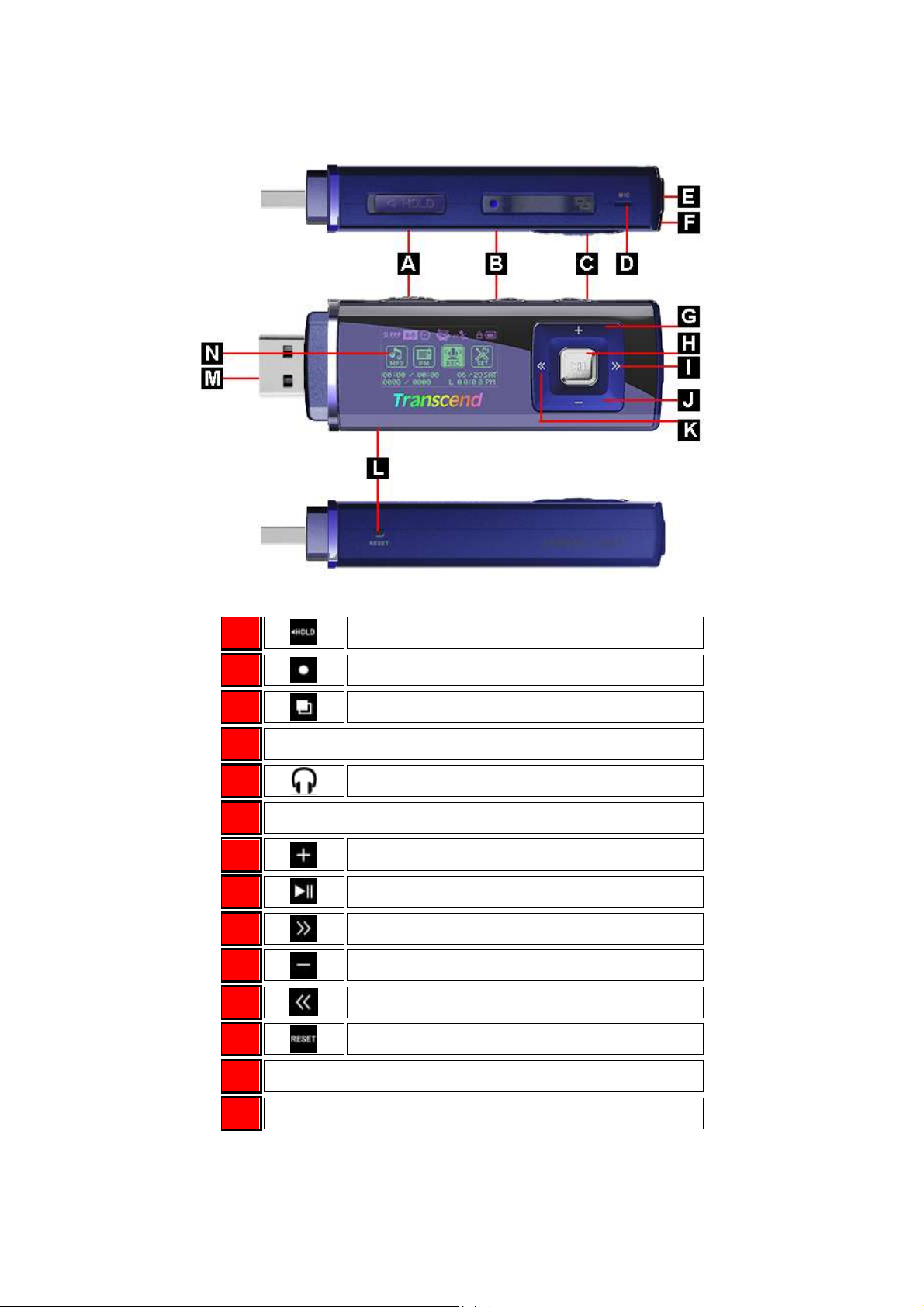
9
Элементы управления︱
A
Блокировка
B
A-B повтор / запись
C
Меню
D
Микрофон
E
Разъем наушников
F
Отверстие для шнурка
G
Увеличение громкости
H
Воспроизведение / Пауза / Вкл. / Выкл.
I
Следующий / Перемотка вперед
J
Уменьшение громкости
K
Предыдущий / перемотка назад
L
Сброс
M
Порт Hi-Speed USB 2.0
N
Двухцветный OLED экран
Рис. 1. MP320
Page 10
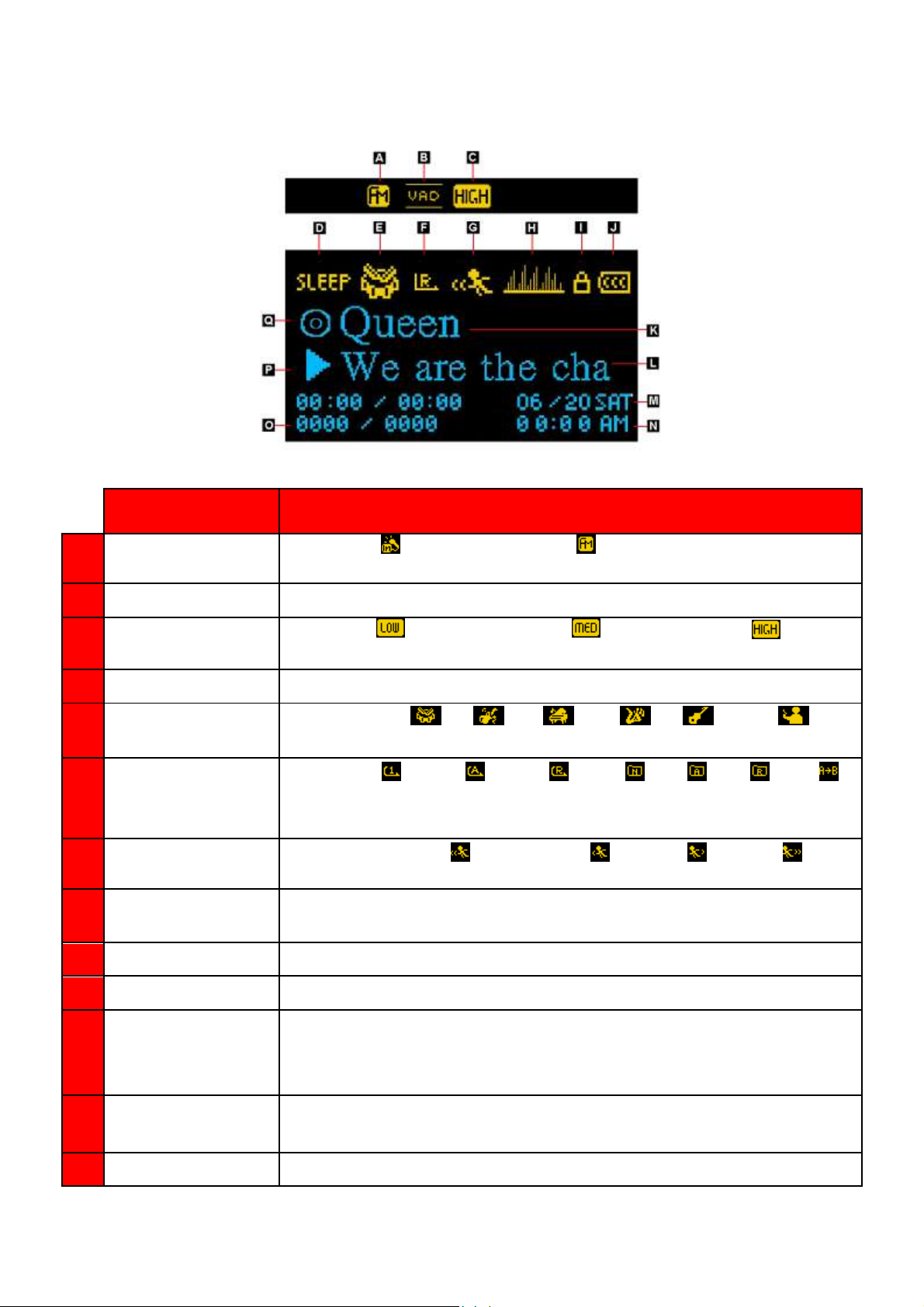
10
Экран︱
ICON
INDICATION
A
Источник записи
Встроенный микрофон
FM радио
B
VAD
Режим VAD (определение присутствия голосового сигнала)
C
Качество записи
Низкое качество
Среднее качество
Высокое качество
D
Спящий режим
Статус таймера отключения
E
Эквалайзер
(Пусто)
нормальный
Поп
Рок
Классика
Джаз
Басы
Ручная установка
F
Повтор
(Пусто)
Обычный
режим
Повтор
одной
композиции
Повтор
всех
композиций
Вперемежку
Обычный
режим в
папке
Повтор
в папке
Вперемеж
ку в папке
A-B
повтор
G
Скорость
(Пусто)
1.00x
1.33x
1.14x
0.80x
0.67x
H
Графический
эквалайзер
Показывает графический эквалайзер во время воспроизведения
I
Блокировка
Показывает, когда блокировка включена (кнопки заблокированы)
J
Батарея
Показывает заряд батареи
K
Альбом /
Исполнитель /
Текст песни
Показывает название альбома, имя исполнителя или текст песни
L
Название песни /
Текст песни
Показывает название песни, название файла или текст песни
M
Дата
Показывает текущую дату и день недели
Рис. 2. OLED Display
Page 11

11
N
Время
Показывает текущее время
O
Информация о
композиции
Счетчик времени композиции
P
Статус
Воспроизведение
Пауза
Стоп
Перемотка
назад
Перемотка
вперед
Запись
Q
Режим текста
Название альбома
Имя исполнителя
Текст песни
Page 12
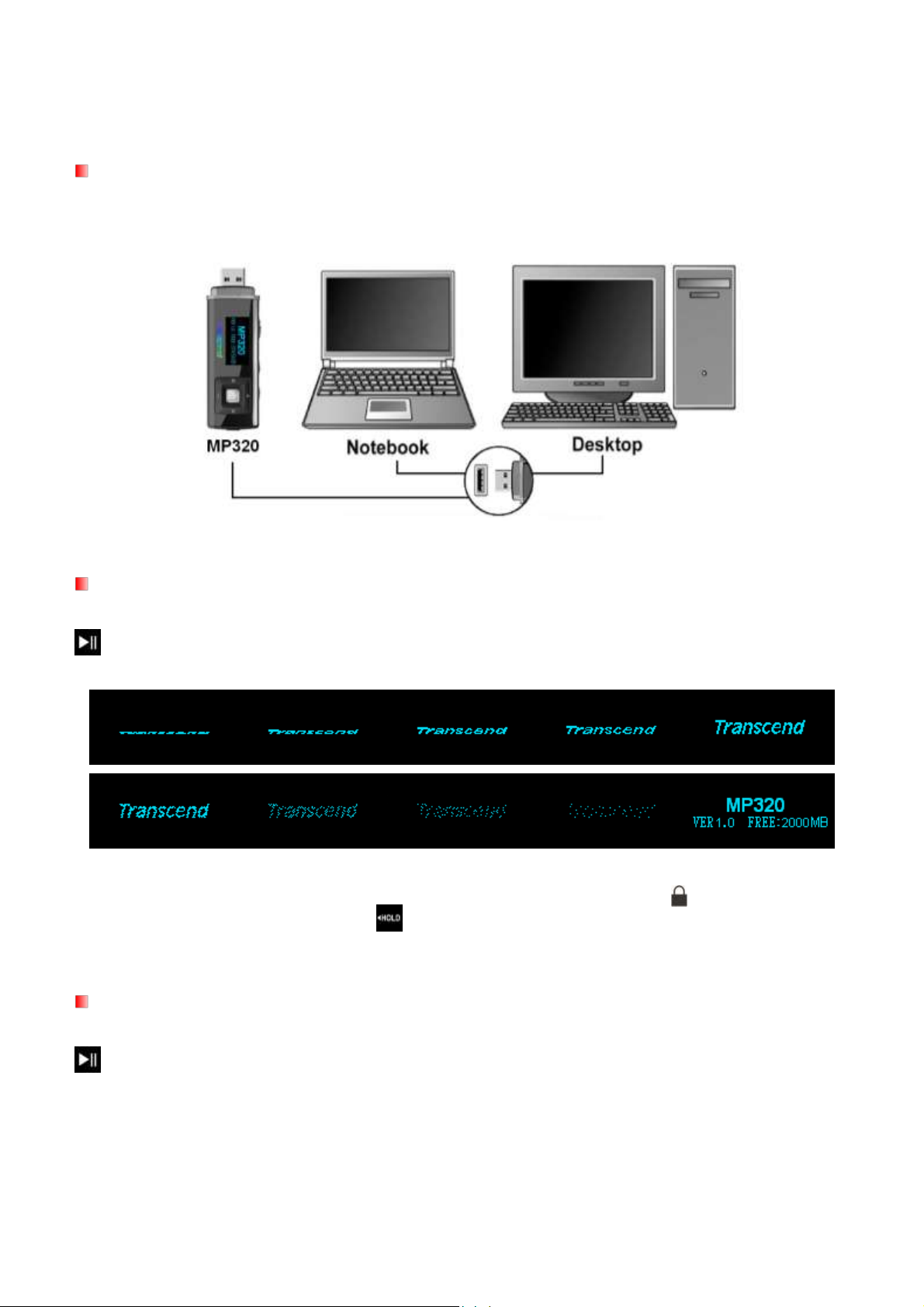
12
Основные действия︱
Подзарядка батареи
Снимите колпачок с плеера MP320 и вставьте разъем USB в работающий USB порт вашего
компьютера или ноутбука. Встроенная литий-ионная батарея MP320 начнет заряжаться.
Figure 3. Connecting to a Computer
Включение
Чтобы включить MP320, нажмите и удерживайте кнопку “Воспроизведение/Пауза/Вкл&Выкл”
. На дисплее появится анимационный логотип. После того как закончится заставка, плеер
автоматически перейдет в музыкальный режим и вы можете пользоваться вашим MP320.
Включение устройства занимает несколько секунд.
Если на жидкокристаллическом дисплее отображается иконка , значит, включена
блокировка MP320 (кнопка ). Чтобы включить плеер, вам необходимо снять
блокировку.
Выключение
Для выключения MP320 нажмите и удерживайте кнопку “Воспроизведение/Пауза/Вкл&Выкл”
.
Выключение устройства занимает несколько секунд.
Дисплей отобразит процесс выключения.
Page 13
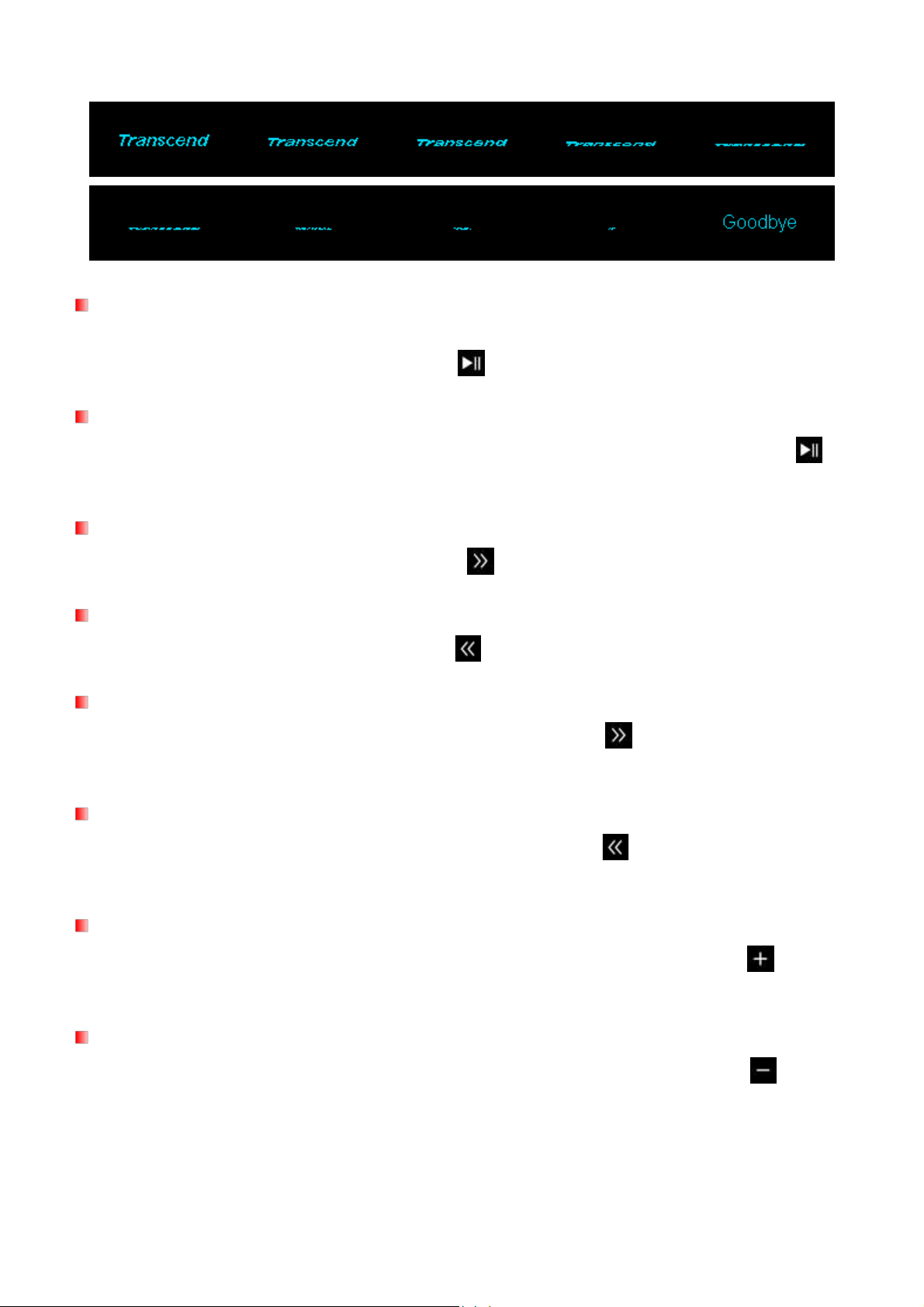
13
Воспроизведение композиции
Чтобы проиграть выбранную композицию в формате MP3/WMA, WMA-DRM10 или WAV, нажмите
кнопку “Воспроизведение/Пауза/Вкл&Выкл”
Пауза
Чтобы поставить композицию на паузу нажмите “Воспроизведение/Пауза/Вкл&Выкл” во
время воспроизведения.
Следующая композиция
Нажмите кнопку “Быстрая перемотка вперед» для перехода к следующей композиции.
Предыдущая композиция
Нажмите кнопку “Быстрая перемотка назад» , чтобы вернуться к предыдущей композиции.
Быстрая перемотка вперед
Нажмите и удерживайте кнопку “Быстрая перемотка вперед» ,чтобы быстро перемотать
песню вперед.
Быстрая перемотка назад
Нажмите и удерживайте кнопку “Быстрая перемотка назад»
песню назад.
,чтобы быстро перемотать
Увеличить громкость
Нажмите один раз или нажмите и удерживайте кнопку “Увеличение громкости” , пока не
достигнете желаемой громкости.
Уменьшить громкость
Нажмите один раз или нажмите и удерживайте кнопку “Уменьшение громкости” , пока не
достигнете желаемой громкости.
Page 14
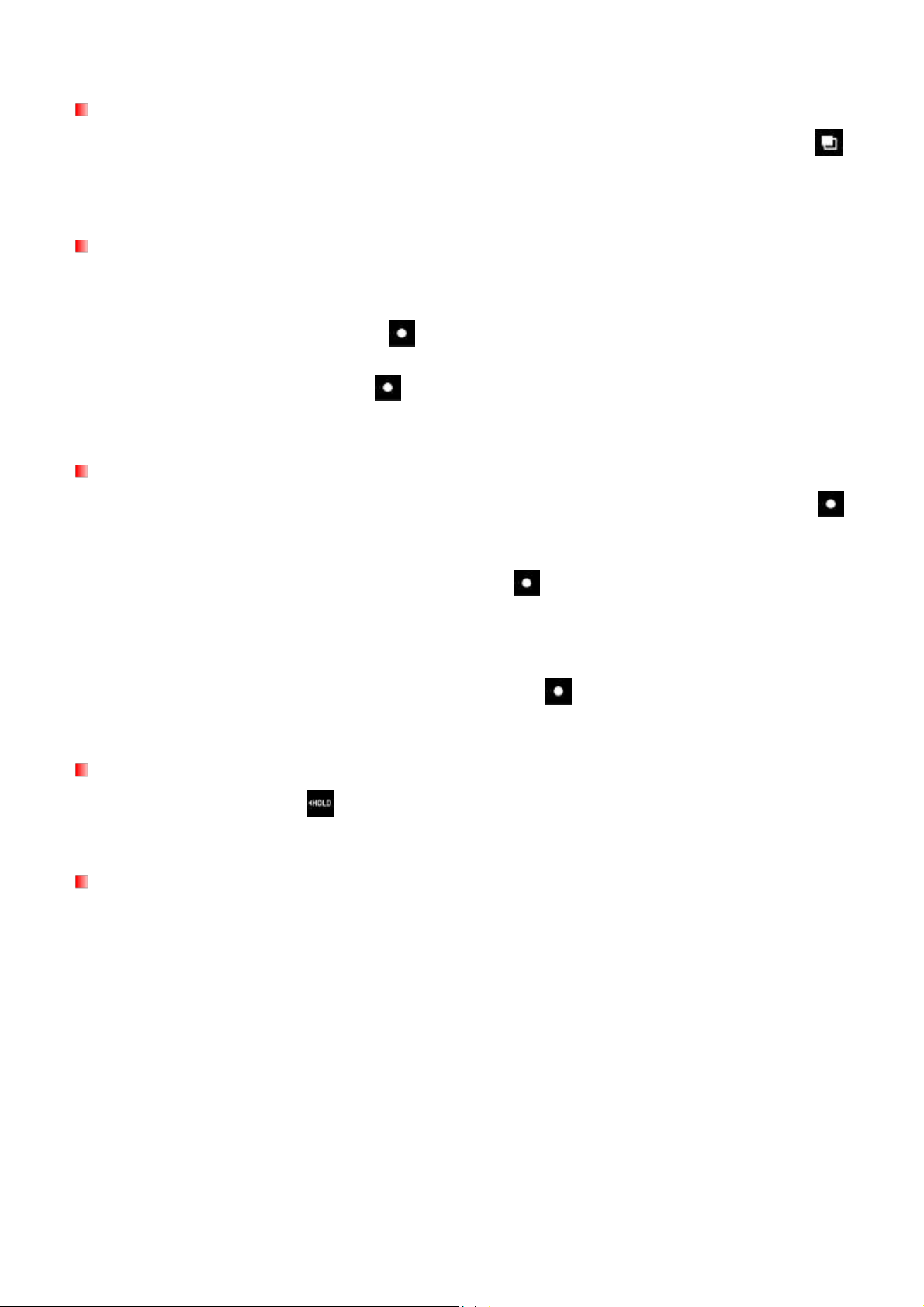
14
Главное меню
Чтобы зайти в основное меню, находясь в любом режиме, нажмите кнопку “Меню” .
Основное меню предоставляет вам доступ в следующие режимы: музыкальный, радио, запись и
настройки.
Аудиозапись
MP320 записывает аудио с помощью встроенного микрофона, расположенного на лицевой
стороне устройства.
1. Нажмите и удерживайте кнопку
для включения встроенного микрофона MP320 и начала записи.
2. Нажмите удерживайте кнопку
3. Записанные файлы могут быть найдены в режиме Запись.
в течение двух секунд в любом режиме (кроме Радио)
две секунды для окончания записи.
Частичный повтор
1. В музыкальном режиме, один раз нажмите кнопку “Частичный повтор/запись” ,
чтобы обозначить начало той части композиции, которую вы хотели бы проиграть еще
раз.
2. Нажмите кнопку “Частичный повтор/запись” еще раз, чтобы обозначить конец той
части композиции, которую вы хотели бы проиграть еще раз.
3. Отмеченная часть композиции будет воспроизводиться по замкнутому кругу в формате
MP3, WMA, WMA-DRM10 или WAV.
4. Нажмите кнопку “Частичный повтор/запись” третий раз, чтобы прекратить
повторное проигрывание части композиции.
Блокировка
Когда Блокировка включена , все кнопки MP320 заблокированы, и не могут быть случайным
образом нажаты, когда плеер в кармане.
Перезагрузка
Вы можете перезагрузить устройство, нажимая на кнопку «Перезагрузка» в течение 3-5 секунд
Page 15
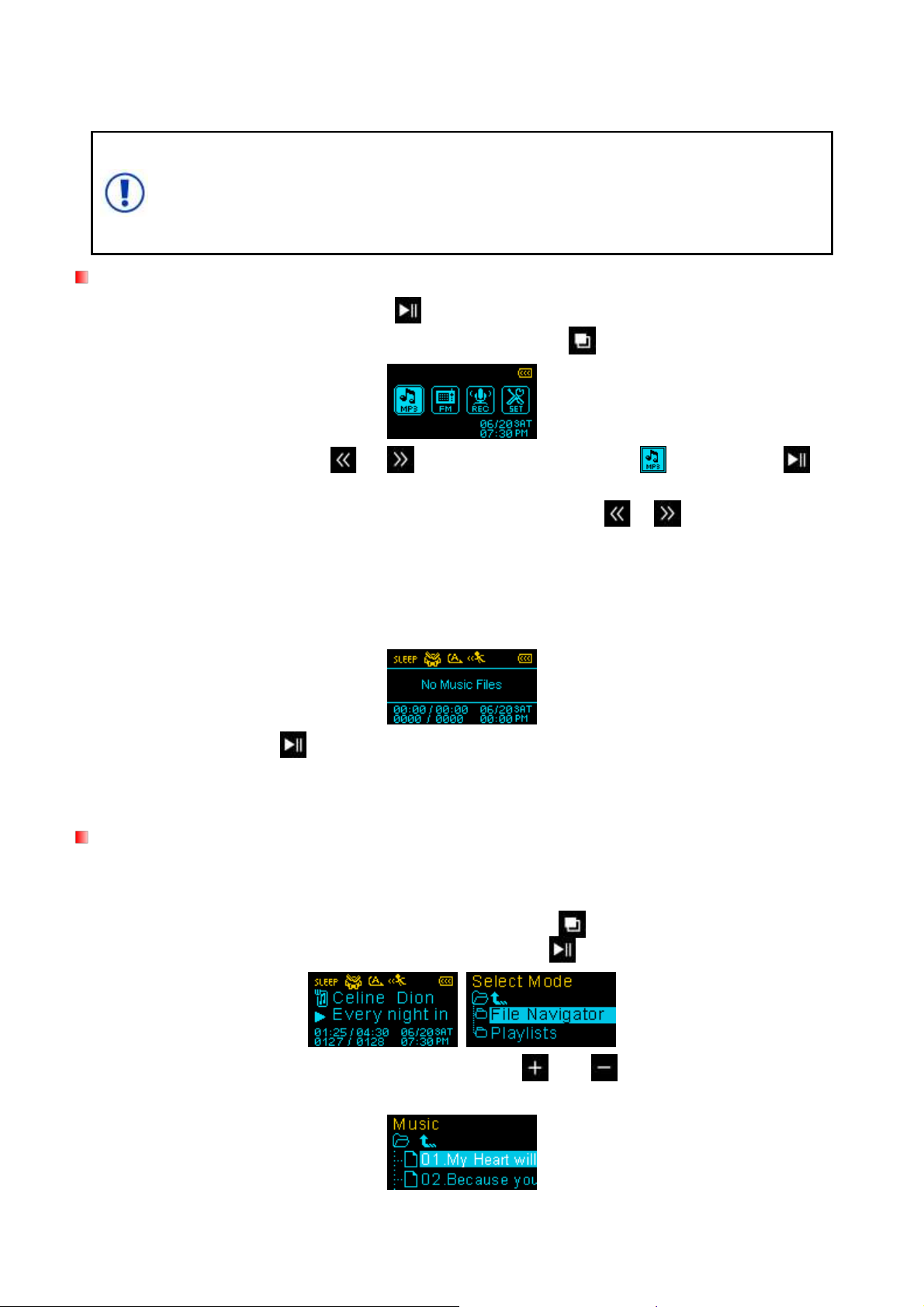
15
Режим Музыка︱
Перед покупкой защищенной онлайн музыки DRM (Digital Rights Management)
учтите, что MP320 поддерживает только файлы WMA-DRM10 и вам нужно
использовать режим передачи музыки MTP для копирования файлов на
плеер.
Проигрывание музыки в форматах MP3, WMA и WMA-DRM10
1. Нажмите и удерживайте кнопку
Если MP320 уже включен, нажмите кнопку
для включения устройства. Появится Главное меню.
для входа в Главное меню.
2. Кнопками прокрутки
подтверждения. Плеер автоматически обнаружит доступные музыкальные файлы.
3. Выберите песню для прослушивания с помощью кнопок и или воспользуйтесь
файл-навигатором.
Если MP320 не может найти ни одного файла MP3, WMA или WMA-DRM10,
появится надпись «Нет музыкальных файлов».
Файлы WAV проигрываются только в режиме Запись.
и выберите значок “MP3” и нажмите для
4. Нажмите кнопку для воспроизведения музыкального файла.
MP320 поддерживает только формат Mpeg / Layer 3 и файлы WMA, сжатые
при скорости 32 Kб/с – 320 Кб/с.
Режим файл-навигатора
Режим файл-навигатора быстрый и удобный способ перемещения между композициями,
файлами и папками.
1. В режиме МУЗЫКА, нажмите и удерживайте кнопку , затем передвиньте на передний
план (сделайте активным) Навигатор и нажмите .
2. Появится перечень файлов или папок. Use the and buttons to move up and down
the list.
Page 16

16
3. Нажмите кнопку и ли для воспроизведения выбранной песни или входа в
выбранную папку.
4. Нажмите кнопку
перехода на уровень выше.
5. Для выхода нажмите и удерживайте кнопку .
или выберите пиктограмму
и нажмите кнопку для
Список фалов для воспроизведения (Список)
Для быстрого и простого воспроизведения Ваших любимых песен, MP320 поддерживает M3U,
PLA, and WPL форматы проигрывания, а также включает собственный формат, который может
создаваться пользователем (Мой список).
1. В режиме МУЗЫКА, нажмите и удерживайте кнопку затем передвиньте на передний
план Список и нажмите .
2. Выберите любой файл из папки ―Мой список‖ или добавленный в Список файл (если
возможно) и нажмите .
3. Используйте кнопки и для движения вверх и вниз по списку песен. Нажмите
или для проигрывания выбранной песни. Когда выбранная песня закончится,
оставшиеся в Списке песни будут проигрываться.
4. Для выхода из Списка воспроизведения просто выберите новый музыкальный фаил из
Навигатора.
Добавление песен в Мой списокt
1. В режиме МУЗЫКА, нажмите и удерживайте кнопку , затем передвиньте на передний
план Навигатор и нажмите .
2. Используйте /
/
и
чтобы выбрать песню, которую хотите добавить.
Page 17

17
3. Остановитесь на выделенном файле нажмите и выберите «Добавить в Мой список».
Перемещение песен из папки Мой список
1. В режиме МУЗЫКА, нажмите и удерживайте кнопку , затем передвиньте на передний
план Список воспроизведения и нажмите .
2. Выберите «Мой список» ― и нажмите .
3. Используйте /
4. Остановитесь на выделенном файле нажмите и выберите ―Переместить из Мой
список.‖ Подтвердите перемещение.
5. Чтобы переместить все песни, выберите ―Мой список‖ и нажмите , затем нажмите
―Да‖.
для поиска песни, которую хотите переместить.
Удаление файла в музыкальном режиме
1. Нажмите и удерживайте кнопку “Меню” в музыкальном режиме, чтобы зайти в
файл-навигатор.
2. Выберите файл, который хотите удалить, кнопками и . (Используйте
входа в папки)
3. Остановитесь на выделенном файле и нажмите затем нажмите ―Удалить.‖
Подтвердите удаление.
для
Page 18

18
4. Нажмите кнопку
файла.
для подсвечивания пункта «Да» и нажмите
Режим Радио︱
Прослушивание радио
1. Для прослушивания радио необходимо подключить наушники .
2. Нажмите кнопку для перехода в Главное Меню.
3. Кнопками и выберите значок ―FM‖
4. На экране покажется текущая FM частота.
и нажмите .
для удаления
Когда вы будете использовать режим Радио впервые, для вашего удобства
будет включен автоматический поиск всех FM станций, и первые 20 из них с
устойчивым сигналом будут воспроизводиться. Эта функция также будет
работать, если вы активируете опцию ―Перезагрузка FM ‖ в меню Настройки.
Выбор радиостанции
Для ручной настройки радиостанции нажимайте
пока не найдете нужную станцию. Или нажмите и держите эти кнопки для автосканирования
до следующей доступной частоты.
или (частота изменяется на 0.1 МГц)
Регулировка громкости
Нажмите однажды или нажмите и удерживайте кнопки
желаемого уровня громкости.
или
пока не подберете
Запоминание радиостанции
В памяти MP320 вы можете сохранить 20 ваших любимых радиостанций.
1. Нажмите кнопки и для выбора радиостанции, которую вы хотите сохранить.
Page 19

19
2. Нажмите (не удерживайте) кнопку для отображения каналов предустановки.
3. Нажмите кнопки и для выбора номера канала (от 1 до 20).
4. Нажмите (не удерживайте) еще раз, чтобы сохранить радиостанцию под
выбранным номером.
Прослушать сохраненную радиостанцию
1. В радио режиме нажмите кнопку для выведения на дисплей радиостанций с 1 по
20-ю.
2. Нажимайте кнопку или , чтобы выбрать номер радиостанции, которую вы хотели
бы послушать.
3. Нажмите кнопку для прослушивания станции.
Запись с радио
1. Выберите в FM диапазоне радиостанцию, с которой вы хоте ли бы произвести запись.
2. Нажмите и удерживайте кнопку
3. Имя файла записи появится на экране автоматически
2 секунды для начала записи с радио.
FM записи называются по принципу: “МесяцДеньF###.WAV”
Например: “ 0101F012.WAV “ соответствует 12-й записи 1 января
4. Нажмите для приостановки записи и еще раз для продолжения.
5. Нажмите и удерживайте
Записи сохраняются в папке /FMIN.DIR/
Записи можно прослушать, используя Файл-навигатор в режиме Запись
Как настроить частоту дискретизации записи смотрите в разделе
«Настройки записи» в этом руководстве.
для окончания записи. Плеер вернется в режим Радио.
Режим Записи︱
MP320 имеет расширенные возможности записи аудио и позволяет записывать звук высокого
качества с одного из двух источников: радио и встроенного микрофона. Функция записи с FM
Радио была рассмотрена в предыдущем разделе ―Запись с Радио‖.
Page 20

20
Запись голоса с помощью встроенного микрофона
1. Нажмите и удерживайте кнопку
для включение встроенного микрофона MP320 и начала записи.
2. На экране появится автоматически сгенерированное имя файла.
две секунды в любом режиме (кроме режима Радио)
3. Нажмите для приостановки записи и еще раз для продолжения.
4. Нажмите и удерживайте кнопку для окончания записи. Плеер вернется в режим
Записи.
Записи сохраняются в папке /MICIN.DIR/ и могут быть прослушаны с
помощью Файл-навигатора в режиме Запись
Как настроить частоту дискретизации записи смотрите в разделе
«Настройки записи» в этом руководстве.
Для лучших результатов, располагайте микрофон MP320 как можно ближе к
источнику звука.
Воспроизведение голосовой записи или записанных радиопередач
1. Нажмите для входа в Главное Меню.
2. Нажмите кнопку или для выбора значка Запись
и нажмите .
3. Все записи с микрофона и с радио можно найти в режиме ЗАПИСИ. С помощью кнопок
и
того, чтобы ее прослушать.
или файл-навигатора найдите нужную Вам запись и нажмите кнопку для
Если плеер MP320 не может найти никаких записей с микрофона или с радио,
появится сообщение «Нет записей (No Recordings)».
Режим файл-навигатора
Файл-навигатор — быстрый и удобный путь перемещения между композициями, файлами и
папками.
1. В режиме «Запись», нажмите и удерживайте кнопку “Меню” , чтобы войти в
Файл-навигатор.
Page 21

21
2. Появится папка ―MICIN.DIR‖ или ―FMIN.DIR‖ и список доступных записей. Используйте
кнопки и для перемещения вверх и вниз по списку
3. Нажмите для воспроизведения выбранной записи.
4. Для переключения между папками MICIN.DIR и FMIN.DIR нажмите или для
перехода в корневую директорию.
корневую директорию.
Голосовые записи могут быть найдены в папке /MICIN.DIR/
Записи радио находятся в папке /FMIN.DIR/
5. Выберите папку кнопками и , и нажмите или , чтобы открыть ее.
6. Для выхода нажмите или , находясь в корнев ой папк е.
или выберите значок для перехода в
Удаление записанных файлов
1. В режиме Музыки нажмите и удерживайте кнопку
для входа в Файл-Навигатор.
2. С помощью кнопок /
3. Выделив этот файл, нажмите кнопку . Появится сообщение: «Удалить? Да / нет».
и
/
Найдите файл, который вы хотите удалить.
4. Кнопкой выберите «Да» и нажмите
для удаления файла.
Настройки︱
Меню настроек
1. Нажмите кнопку для входа в главное меню.
2. Кнопками и выберите значок ―Установки‖ и нажмите .
Эквалайзер
В Эквалайзере есть семь профилей:
Стандартный, Поп, Рок, Классика, Джаз, Бас или пользовательская настройка.
Page 22

22
1. Кнопками и выберите в меню Настройки «Эквалайзер»
и нажмите
.
2. Кнопками
и выберите режим эквалайзера. Если в этот момент играет
музыка, вы сразу услышите изменения.
3. Нажмите
для подтверждения выбора.
Пользовательская настройка эквалайзера
Пользовательская настройка Эквалайзера позволяет произвести тонкую подстройку в пяти
частотных диапазонах в соответствии с вашими личными предпочтениями.
1. В режиме Эквалайзера выберите кнопками
настройка»
нажмите
и
.
и значок «Пользовательская
2. В меню Эквалайзера выберите кнопками и
(User EQ)» и
нажмите
.
пункт «Пользовательская настройка
3. Кнопками и можно переключаться между пятью частотами: 80 Гц, 250 Гц , 1 КГц,
4 КГц и 12 КГц.
4. Нажмите или для увеличения или уменьшения уровня эквалайзера с шагом 1
дБ (Диапазон: -7 дБ – +8дБ)
5. Нажмите для сохранения настроек.
Page 23

23
Режим повтора
Можно выбрать из семи возможных режимов повтора:
Нормальный (воспроизводятся все музыкальные файлы по одному разу
последовательно)
Повтор одного трека (непрерывно воспроизводится один трек)
Повтор всех треков (непрерывно воспроизводятся все доступные музыкальные
файлы в последовательном порядке)
Произвольно (непрерывно воспроизводятся все доступные музыкальные файлы в
произвольной последовательности)
Нормальный в папке (воспроизводятся все музыкальные файлы в папке по
одному разу последовательно)
Повтор в папке (непрерывно воспроизводятся все музыкальные файлы в папке в
последовательном порядке)
Произвольно в папке (непрерывно воспроизводятся все музыкальные файлы в
папке в произвольной последовательности)
1. меню Настройки выберите c кнопками и значок ―Повтор‖
и нажмите .
2. Кнопками и выберите желаемый метод повтора и нажмите
подтверждения.
для
Скорость воспроизведения
Скорость воспроизведения записей может быть увеличена или уменьшена. Доступны следующие
значения:
0.67 X (очень медленно), 0.80x (медленно), 1.00x (нормально), 1.14x (быстро) , 1.33x
(очень быстро).
Page 24

24
1. В меню Настроек выберите значок Скорость воспроизведения и нажмите кнопку
.
2. Кнопками и выберите одну из пяти желаемых скоростей воспроизведения.
Подтвердите выбор кнопкой .
Настройки записи
Качество записи
Качество аудиозаписи может быть определено как Низкое (8000 Гц), Среднее (16000 Гц) или
Высокое (32000 Гц). Более высокое качество записи требует большего объема памяти для
сохранения записанных WAV файлов.
1. В меню Настройки кнопками или выберите значок «Настройки записи»
нажмите .
и
2. Кнопками или выберите значок «Качество записи» и нажмите .
3. Кнопками или выберите «Низкое», «Среднее» или «Высокое» и нажмите
для подтверждения.
Page 25

25
Таблица максимального времени записи / Качества
Запись с FM
радио
Качество записи
2 ГБ
4 ГБ
8 ГБ
Низкая (32 Kbps)
128 часа
256 часов
512 часов
Средняя (48 Kbps)
85 часа
170 часа
340 часов
Высокая (64 Kbps)
64 часов
128 часа
256 часа
Запись с
микрофона
Качество записи
2 ГБ
4 ГБ
8 ГБ
Низкая (32 Kbps)
128 часов
256 часов
512 часов
Средняя (64 Kbps)
64 часа
128 часов
256 часов
Высокая (128 Kbps)
32 часа
64 часа
128 часов
Примечание: Запись не может производиться за указанное выше время, если объем памяти ограничен или
батарейка недостаточно заряжена.
Для лучшего качества записи, постарайтесь расположить микрофон плеера
MP320 как можно ближе к источнику звука.
Записи с радио – стереофонические. Записи с микрофона – монофонические.
VAD (определение присутствия голосового сигнала)
VAD позволяет делать непрерывные записи. Это значит, что во время записи со встроенного
микрофона, плеер будет производить запись только тогда, когда будет обнаруживать голосовой
сигнал. Если говорящий делает паузу или перестает говорить, MP320 будет на время
останавливать запись до тех пор, пока человек снова не заговорит. Это позволяет делать
законченные и лѐгкие для прослушивания записи, а также сократить размер конечных файлов.
1. В меню Настройки кнопками или выберите значок «Настройки записи»
нажмите
.
и
2. Кнопками или выберите значок «VAD» и наж мит е
.
3. Кнопками или выберите «Включен» или «Отключен» и нажмите .
Page 26

26
Контраст
Вы можете регулировать контрастность дисплея, однако следует учесть, что при высокой
контрастности повышается расход энергии.
1. В меню настроек кнопками и выберите значок «Контраст» и нажмите .
2. Кнопками и отрегулируйте контраст. Нажмите для подтверждения нового
уровня контраста.
Заставка
Эта функция позволяет включать / отключать заставку. Выберите заставку и установите время,
через которое появится заставка, если в течение этого времени ни одна кнопка на плеере не
была нажата. MP320 имеет три заставки:
Пустой экран (Полностью черный экран для увеличения срока службы батареи)
Часы (Текущее время)
Название песни (Название песни, воспроизводимой в данный момент)
1. В меню Настройки кнопками и выберите значок «Заставка»
и нажмите
.
2. С помощью кнопок или выберите время неактивной работы плеера для
включения заставки и нажмите . Заставка появится, если в течение этого времени ни
одна кнопка на плеере не была нажата. Доступные варианты: «Отключена», «10
секунд», «20 секунд» и «60 секунд».
3. После выбора времени включения заставки появится список доступных для выбора
заставок.
Page 27

27
4. Кнопками или выберите один из вариантов заставки и нажмите .
Синхронизация текста песни
Примечание: Для отображения текста воспроизводимой песни необходим файл с
расширением «.LRC» и с соответствующим названием, точно таким же, как у файла с песней.
MP3 файл с песней должен быть скопирован в ту же самую папку на плеере MP320, где
находятся MP3 файл.
Например: Если MP3 файл называется «GM-Last_Christmas.mp3», файл с текстом песни должен называться
«GM-Last_Christmas.lrc».
1. В меню Настройки кнопками и выберите значок «Синхронизация текста» и
нажмите
.
2. Кнопками или выберите «Включено» или «Выключено» и нажмите . If lyrics
are disabled, the album, artist, and song title information will be displayed during music
playback.
Таймер автоматического отключения
Эта функция устанавливает время, после которого MP320 автоматически отключается, несмотря
на режим воспроизведения.
1. В меню Настройки кнопками и выберите значок «Автоматическое отключение»
и нажмите
.
2. Кнопками или выберите время авто-отключения и нажмите . Вы можете
выбрать «15 минут», «30 минут», «60 минут» или «Отключен». Когда заданное время
пройдет, плеер выключится.
Page 28

28
Установка даты / времени
Установка даты / времени
Здесь можно выставить время и дату, выбрав между 12-часовым или 24-часовым форматом, а
также установить часовой пояс.
1. В меню Настройки кнопками или выберите значок «Установка даты/времени»
и нажмите .
2. Кнопками
.
или выберите значок «Установка даты/времени» и нажмите
3. Кнопками и выберите 12 или 24-часовой формат, год, месяц, день, час, минуту,
секунду и AM/PM (если необходимо).
«12 ч» будет отображать время в формате AM и PM, «24 ч» показывает
время в формате 00:00 - 24:00
4. Кнопками и установите значение в каждом поле.
5. После установки даты и времени нажмите для продолжения и установки Часового
пояса.
Часовой пояс
MP320 показывает местное время для разных часовых поясов, это удобно для
путешественников.
1. В меню Настройки кнопками или выберите значок «Установка даты/времени»
и нажмите .
2. В меню «Установка даты/времени» с помощью кнопок или выберите значок
«Часовой пояс»
и нажмите
.
Page 29

29
3. Появится экран выбора часового пояса.
4. Кнопками и выберите свой часовой пояс и нажмите .
Летнее / зимнее время
Если в Вашем регионе осуществляется переход на летнее время, плеер MP320 может
автоматически устанавливать часы на летнее и зимнее время.
5. В меню Настройки кнопками или выберите значок «Установка даты/времени»
и нажмите .
С помощью кнопок
или выберите значок «Летнее время» и нажмите .
Кнопками или выберите «Включено» или «Выключено» и нажмите .
Включенная функция Летнего времени автоматически переведет часы
MP320 на час вперед или назад в зависимости от времени года и вашего
часового пояса.
Сброс настроек FM радиоприемника
Эта функция сбрасывает все сохраненные радиостанции (каналы 01–20). Если вы
воспользуетесь этой функцией, в следующий раз, когда вы зайдете в режим Радио, MP320
автоматически заново просканирует все частоты и сохранит 20 станций с наиболее устойчивым
сигналом.
1. В меню Настройки кнопками или выберите значок «Сброс радиостанций»
и нажмите .
Page 30

30
2. Кнопками или выберите «Да», чтобы сбросить сохраненные радиостанции, или
«Нет», чтобы сохранить их, и нажмите
для подтверждения выбора
.
Язык
В плеере встроены 13 языковых наборов, которые позволяют корректно отображать названия
песен и отображать служебную информацию на вашем языке.
6. В меню Настройки кнопками и выберите значок «Язык» и и нажмите .
7. Кнопками и
выберите язык и нажмите для подтверждения.
Режим передачи музыкальных файлов (MTP)
Если у вас есть файлы WMA-DRM10 или вы хотите использоваться Windows Media Player 10 для
синхронизации музыки на компьютере и MP320, необходимо включить протокол MTP. Здесь Вы
можете переключаться между режимами передачи файлов MTP или USB.
MTP (Используйте этот режим для передачи музыкальных файлов DRM10 при работе с Windows
Media Player 10)
USB (Используйте этот режим для обычной передачи всех других файлов или при работе на
Mac™ или Linux™)
1. В меню Настройки кнопками или выберите значок «MTP»
2. Кнопками или выберите «MTP» или «USB» и нажмите .
Примечание: В режиме MTP все файлы будут сохраняться в папке «Музыка».
и нажмите .
Page 31

31
Системная информация
Показывает версию прошивки и количество доступной памяти MP320.
1. В меню Настройки кнопками
.
или выберите значок «Инфо»
2. Для продолжения нажимайте на любую кнопку.
и нажмите
Page 32

32
Установка драйвера︱
Подключайте плеер MP320 непосредственно в USB порт на Вашем компьютере.
Настоятельно рекомендуем избегать подключения плеера через USB хаб.
Звуковые файлы (MP3/WMA/WMA-DRM10/WAV) должны располагаться не ниже 4
уровня от корневой папки [/Root.DIR/]. MP320 ограничивает имя файла 128 символами.
НИКОГДА не форматируйте MP320 в Windows.
Установка драйвера в операционной системе Windows Me, 2000, XP или Vista
Для этих систем установка драйвера не требуется. Просто подключите MP320 к свободному
порту USB, и система сама произведѐт установку. Как и в предыдущем случае, появится новый
съѐмный диск.
Установка драйвера для Mac™ OS 10.0 и выше
Установка драйвера не требуется. Подключите MP320 к свободному порту USB, и компьютер
автоматически определит его.
Рис 4. Установка на Mac
Установка драйвера в Linux™ Kernel 2.4 и выше
Драйверы не требуются. Подключите MP320 к порту USB.
1. Создайте папку для MP320.
Например: mkdir /mnt/MP320
2. Установите MP320 в системе.
Например: mount –a –t msdos /dev/sda1 /mnt/MP320
Page 33

33
Подключение к компьютеру︱
Если Вы используете Windows Media Player 10 и хотите проигрывать
музыкальные файлы WMA-DRM10, Вы должны выбрать МТР протокол (протокол
для передачи музыкальных файлов) для обмена и синхронизации музыкальных
файлов между компьютером и плеером MP320.
Копирование файлов на MP320
Если вы хотите слушать музыку помимо радио на вашем MP320, вам необходимо скопировать
MP3, WMA или WMA-DRM10 файлы на плеер. Когда MP320 подключен к компьютеру, он
работает только в режиме передачи файлов. Вы не можете слушать или записывать музыку в
это время. Пожалуйста отключите MP320 от компьютера для нормальной работы плеера.
1. Снимите колпачок с плеера и подключите USB разъем непосредственно к свободному
USB порту компьютера или ноутбука. Когда MP320 подключен к компьютеру, его можно
использовать только для передачи файлов. Литиево-ионная батарея начнет
заряжаться.
Рис 5. Подключение к компьютеру
2. Когда MP320 будет подключен к компьютеру, на экране отобразится надпись “READY”
(«Готово»), указывающая, что можно начинать копирование файлов. Если у Вас
установлена операционная система Windows®, в окне Мой Компьютер появится новое
буквенное обозначение Съемного Диска, которое соответствует устройству MP320.
Page 34

34
Всегда отсоединяйте MP320
от компьютера через инструкции, указанные в иконке по
«Безопасному извлечению устройства», которую можно найти в Панели
Инструментов внизу монитора компьютера.
Рис. 6: *F: пример буквенного обозначения диска, сама буква в окне «Мой Компьютер» может отличаться от
показанного на рисунке
3. В режиме MTP (Media Transfer Mode) используйте Windows Media Player 10 для
передачи и синхронизации файлов WMA-DRM10 с папкой MTP плеера MP320. Все
остальные файлы должны быть помещены в папку Data. В USB режиме передачи
музыкальных файлов форматов WMA, WMA-DRM10 и др., перетащите файлы в
обозначенную соответственной буквой иконку, обозначающую Ваш плеер.
4. На этом этапе, на экране будет написано «Запись» (―WRITE‖), что означает передачу
файлов на MP320. Когда на экране снова появится сообщение «Готово» (―READY‖),
передача файлов прошла успешно.
5. При скачивании файлов или папок с плеера на компьютер на экране плеера появляется
сообщение «Чтение» («READ»), которое означает, что происходит передача файлов на
компьютер. После того как передача файлов успешно завершена, появится сообщение
«Готово» («READY»).
Отсоединение от компьютера
Прежде чем отключать плеер MP320 всегда следуйте инструкциям, приведенным ниже.
Отсоединение MP320 в операционной системе Windows
1. Выберите иконку устройства (Hardware) в системном трее.
2. Появится окошко «Безопасное извлечение устройства». Нажмите на него для
завершения работы Вашего плеера.
Me, 2000, XP и Vista
Рис. 7. Безопасное извлечение устройства
Page 35

35
3. Во всплывающем окне появится надпись «Запоминающее устройство для USB» может
быть безопасно извлечено из компьютера».
Figure 8. Safe to Remove Hardware
4. Отсоедините MP320.
Отсоединение MP320 в операционной системе Mac
Перетащите иконку диска, соответствующего Вашему MP320, в корзину. Затем отсоедините
плеер от USB порта.
OS 10.0 и более поздних версиях
Отсоединение MP320 в операционной системе Linux Kernel 2.4 и более поздних версиях
Выполните команду umount /mnt/MP320 для отключения устройства. Затем отсоедините
MP320 от USB порта.
Page 36

36
Программное обеспечение MP320︱
Утилита MP320 выполняет четыре функции:
Блокировка компьютера
(MP320 используется для временной блокировки компьютера)
Сегментирование
(Память плеера MP320 разделяется на общую и конфиденциальную области)
Вход в систему
(Вход в конфиденциальную область для доступа к персональным файлам)
Пароль
(Изменение пароля для входа в персональную область на MP320)
Программное обеспечение MP320 поддерживается только в Windows® Me,
2000, XP и Vista.
Программное обеспечение MP320 не поддерживается в ОС Mac™ или
Linux™.
Для использования программного обеспечения MP320, вы должны войти в
операционную систему Windows® с правами Администратора.
Установка дополнительного программного обеспечения к MP320
1. Выберите необходимый язык. Нажмите на «ОК», чтобы продолжить.
Рис. 10: Выберите язык
2. Появится окно «Мастера Установки». Нажмите на «Далее» для продолжения. Мастер
установки поможет Вам успешно установить дополнительные утилиты для MP320.
Page 37

37
Рис. 11. Программа «Мастер Установки» для MP320
3. Когда установка программы для MP320 завершится, нажмите на кнопку «Готово» для
выхода из мастера установки.
Рис. 12. Установка закончена
4. Установленная программа для MP320 будет находиться -> Programs ->
Transcend -> Digital Music Player Utility.
Функция блокировки компьютера
При включенной функции блокировки компьютера, вы можете использовать MP320 как ключ для
блокировки компьютера от других пользователей.
Page 38

38
1. Запустите утилиту MP320 (
Utility)
-> Programs -> Transcend -> Digital Music Player
2. Кликните на кнопке «Блокировки компьютера (PC-Lock)»
в окне программы
MP320 или на панели задач.
Рис. 13. Блокировка ПК в программе для MP320
3. Появится окно с Настройкой Блокировки (“PC-Lock Settings”). Выберите опцию
«Включить блокировку ПК» (“Enable PC-Lock”).
Рис. 14. Включить блокировку ПК
4. После того, как вы активируете функцию блокировки ПК, Вы можете написать текст,
который будет выводиться на экран при заблокированном компьютере.
Page 39

39
Рис. 15. Текст на экране при заблокированном компьютере
5. Если Вы хотите установить автоматический таймер для разблокировки ПК, выберите
опцию «Включить Таймер». Введите период блокировки в Часах и Минутах, по
истечению времени компьютер будет автоматически снят с блокировки.
Рис. 16. Таймер блокировки ПК
6. Нажмите на кнопку «ОК» для включения блокировки.
Page 40

40
Рис. 17. Включить блокировку ПК
Внимание! Создание личной области или изменение размера раздела
приведет к удалению всей информации на MP320. Пожалуйста,
сохраните все данные перед использованием этой функции.
Когда блокировка включена, ваш компьютер будет оставаться
заблокированным, даже если отключить MP320
Во время блокировки компьютера, на экране будет отображаться текст,
введенный пользователем.
Для того чтобы снять блокировку с вашего компьютера, Вам необходимо заново
подсоединить MP320 к компьютеру. Текстовое сообщение о блокировке компьютера исчезнет,
и Вы снова сможете пользоваться компьютером. Также блокировка будет автоматически снята,
если истечет срок блокировки, установленный таймером.
Сегментирования памяти плеера
Для того чтобы снять блокировку с вашего компьютера, Вам необходимо заново подсоединить
Ваш MP320. Блокировка будет снята и Вы сможете свободно пользоваться Вашим ПК. Также
блокировка будет автоматически снята, если истечет срок блокировки, установленный таймером.
1. Подключите MP320 к компьютеру.
2. Запустите утилиту MP320 (
-> Programs -> Transcend -> Digital Music Player
Utility))
3. Нажмите кнопку «Сегментирование» («Partition»)
в окне программы MP320.
Page 41

41
Рис. 18: Сегментирование в программе MP320
4. Появится окно «Сегментирования». Разделите объем памяти на Личную и Общую части
с помощью мышки; перемещайте бегунок, пока не выберите необходимое вам
соотношение.
Рис. 19: Сегментация памяти
5. Введите «Пароль» и «Подсказку» (на случай, если Вы забудете пароль).
Рис. 20. Пароль и подсказк
6. Нажмите на кнопку «Старт» для завершения настройки сегментирования и
безопасности. Это может занять несколько минут.
Вход в систему / Выход из системы
Эта функция позволяет Вам получить доступ к файлам, хранящимся в Личном разделе плеера
MP320. Если Вы не введете пароль для входа в систему, защищенные файлы останутся
невидимыми.
1. Подключите MP320 к компьютеру.
2. Запустите утилиту T.son (
Utility)
-> Programs -> Transcend -> Digital Music Player
Page 42

42
3. Нажмите на кнопку «Вход в систему/Выход из системы» («Login/Logout») в
окне программы MP320.
Рис. 21: Вход/Выход из системы в программе MP320
4. Появится окно входа в систему. Введите свой пароль и нажмите на кнопку «Войти»
(«Login»), чтобы попасть защищенную часть памяти.
Рисунок 22. Введите ваш пароль
5. После входа в систему под паролем для доступа к защищенной области, сообщение
«Общий раздел» («Public Area») поменяется на «Личный раздел» («Private Area»).
Файлы в Личном разделе больше не будут скрыты и станут доступны.
6. Когда вы закончили работу в Защищенном разделе и в данный момент не происходит
обмен данными между плеером MP320 и компьютером, кликните на значок «Вход в
систему/Выход из системы» («Login/Logout»)
для выхода из системы.
Рисунок 23. Выход из системы
Смена пароля
1. Запустите утилиту MP320 (
Utility)
2. Нажмите на кнопку «Пароль» («Password»)
-> Programs -> Transcend -> Digital Music Player
в окне программы MP320.
Рис. 24: Пароль MP320
Page 43

43
3. Появится окно «Новый пароль». Введите ваш действующий пароль, новый пароль и
подсказку для нового пароля (на случай, если вы его забудете).
Рис 25. Смена пароля
4. Нажмите на «ОК» для активации нового пароля.
Забытые пароли
Если вы забыли пароль, используйте подсказку для напоминания. В любом случае, если даже вы
не смогли восстановить пароль, можете снова воспользоваться функцией «Сегментирование»
для того, чтобы сегментировать память заново. При сегментации диска стирается вся
информация из Приватной части MP320. Но перед этим желательно создать резервный вариант
информации с Общего сегмента.
Page 44

44
Устранение неисправностей︱
Если у вас возникли проблемы с вашим MP320, пожалуйста прочтите нижеприведенную
информацию. Если советы не помогли, обратитесь к поставщику устройства, в сервисный центр
или местное представительство Transcend. Также вы можете прочитать FAQ и обратиться в
службу поддержки на нашем сайте http://www.transcendusa.com.
ОС не может обнаружить MP320
Проверьте следующее:
1. Ваш MP320 правильно подключен к USB порту? Если нет, отключите и присоедините
заново. Если устройство подключено правильно, попробуйте использовать другой
USB-порт.
2. Ваш MP320 подключен к USB порту на клавиатуре Mac? Если да, попробуйте
присоединить к USB порту на системном блоке Mac Desktop.
3. Подключен ли USB-порт? Если нет, обратитесь к инструкции к
компьютеру/материнской платы для информации о подключении.
МР3 плеер не включается
Проверьте следующее:
1. Ваш MP320 подключен к компьютеру? Если до, отсоедините
2. Заблокированы ли клавиши плеера? Если да, переместите выключатель блокировки
клавиш в положение «OFF».
3. Батарея разряжена? Если да, пожалуйста, зарядите батарею.
Невозможно загрузить MP3, WMA, WMA-DRM10 или WAV файлы на MP320
Удалите и переустановите программное обеспечение (драйвер). Если это не помогает,
попробуйте перезагрузить MP320.
Клавиши МР3 плеера не работают
Заблокированы ли клавиши МР3 плеера, выключатель блокировки клавиш в положении ―Hold‖?
Если да, переместите выключатель блокировки клавиш в положение ―OFF‖.
Невозможно прослушать музыкальные файлы
1. Загрузили ли Вы музыкальные файлы на МР3 плеер серии MP320? Если нет, Вам
следует загрузить музыкальные файлы с компьютера или из Интернета.
(Поддерживаются только файлы формата Mpeg I Layer 3 и WMA файлы сжатые в
диапазоне 32Кбит/с–320Кбит/с.)
2. Подключены ли наушники к гнезду входа для наушников? Если нет, подсоедините.
3. Громкость звука достаточна? Если нет, увеличивайте громкость звука до тех пор, пока
не услышите музыку.
Наименование проигрываемого файла отображается на дисплее
некорректно
Page 45

45
1. По умолчанию язык на MP320 Английский. Пожалуйста, установите нужный Вам язык
сначала.
2. Тег ID3 несет информацию способную отображаться на дисплее МР3 плеера MP320
при
проигрывании музыкального файла. Вы можете отредактировать данную информацию
при помощи программ Windows Media Player или Winamp.
3. Если в теге ID3 информация отсутствует, на экране будет отображаться только
название файла.
Невозможно использовать МР3 плеер в процессе записи (REC)
Будьте уверены, что записываемые файлы не будут утеряны, два механизма сохранения записи:
1. Если заряд батареи составляет 10% от полного заряда, Вы не сможете использовать
процесс записи.
2. Во время записи, если заряд батареи достигнет 10% от полного заряда, МР3 плеер
MP320 автоматически сохранит данную запись.
При проигрывании звук прерывистый
Убедитесь, что наушники хорошо присоединены к гнезду подключения наушников на МР3 плеере.
Автоматическое выключение МР3 плеера MP320
MP320 обладает функцией Авт. выключение, которая позволяет энергосберегать Вашу батарею.
Вы можете настроить автоматическое выключение Вашего MP320 спустя 15, 30, или 60 минут.
Пожалуйста, для настойки данной функции зайдите в раздел Установки и выберите ―Sleep‖.
При работе МР3 плеер MP320 выдает ошибки
Если Ваш МР3 плеер MP320 при работе выдает ошибки, или зависает, пожалуйста, попытайтесь
Включить и Выключить несколько раз, если данное действие не привело к результату, Вы можете
решить эту проблему при помощи перезагрузки МР3 плеера, путем нажатия клавиши сброса
“Reset” и удерживания ее от 3 до 5 секунд.
Не обнаруживаются файлы, только что скопированные на MP320
Заново скопируйте файл и обратитесь к разделу ―Отключение от Компьютера‖ для получения
информации по извлечению MP320 после завершения процесса копирования.
MP320 не работает после того, как был отформатирован в ОС Windows
®
Форматирование MP320 используя стандартные процедуры ―Быстрое форматирование‖ или
―Полное форматирование‖ в ОС Windows® уничтожает рабочий формат МР3 плеера MP320. Для
того что бы вернуть рабочий формат, Вы должны зайти на сайт компании Transcend Inf.
http://www.transcendusa.com/ и скачать фирменное программное обеспечение для Вашего МР3
плеера серии MP320.
Как определить версию ПО Windows Media Player?
1. Откройте программу Windows Media Player.
2. Нажмите в меню на клавишу Справка (“Help”) и выберите опцию О программе
(“About Windows Media Player”).
Page 46

46
3. Версия Вашего Windows Media Player будет выведена на экран.
Синхронизация текста: Почему я не вижу текст прослушиваемой песни?
За более подробной информацией относительно Синхронизации текста песни, пожалуйста,
обратитесь к разделу FAQ (часто задаваемые вопросы) на сайте компании Transcend
http://www.transcendusa.com/Support/FAQ
Page 47

47
Технические характеристики︱
Размер (Д x Ш x В):
85.5 мм × 25.5 мм × 13 мм
Вес:
29 г (с батреей)
Музыкальные форматы:
MP3 WMA и WMA-DRM10 (с защитой от
копирования)
Формат записи:
IMA_ADPCM (WAV)
Время работы:
15 часов (при полностью заряженной батарее)
Степень сжатия:
32 кбит/с - 320 кбит/с
Срок хранения информации:
До 10 лет
Количество циклов перезаписи:
≥ 100000
Отношение сигнал - шум:
≥ 90 дБ
Сертификаты:
CE, FCC, BSMI
Гарантия:
2 года
Описание устройства
Объем памяти
Transcend P/N
MP320 MP3 плеер
2 ГБ
TS2GMP320
MP320 MP3 плеер
4 ГБ
TS4GMP320
MP320 MP3 плеер
8 ГБ
TS8GMP320
Информация для заказа︱
Page 48

48
Условия по переработке и охране окружающей среды︱
Переработка изделия (WEEE): Ваше изделие спроектировано и изготовлено с использованием
высококачественных материалов и компонентов, которые могут быть переработаны и
использованы повторно. Когда вы видите данный символ, это означает, что изделие
соответствует европейской директиве 2002/96/EC: пожалуйста никогда не выбрасывайте данное
изделие вместе с бытовым мусором. Узнайте правила, которые действуют в Вашем регионе для
раздельной утилизации электронных устройств. Корректная утилизация Вашего изделия снизит
вред для окружающей среды и здоровья людей.
Утилизация батарей. Ваше изделие содержит встроенную перезаряжаемую батарею, которая
соответствует европейской директиве 2002/96/EC: пожалуйста никогда не выбрасывайте
батарею вместе с бытовым мусором. Узнайте правила, которые действуют в Вашем регионе для
раздельной утилизации батарей. Корректная утилизация батареи снизит вред для окружающей
среды и здоровья людей.
Для продукции с не заменяемыми батареями: удаление или попытка удаления влекут
прекращение гарантийных обязательств.
Page 49

49
Ограниченная гарантия Transcend︱
Transcend Information, Inc.
www.transcendusa.com
Наш стандарт в обслуживании покупателей - “Выше и лучше”. Мы всегда стремимся превосходить
требования, предъявляемые нашей областью деятельности, для того, чтобы максимально удовлетворять
потребности покупателей.
Все продукты Transcend information, Inc. (Transcend) защищены гарантией и проходят проверку на отсутствие
дефектов материалов и изготовления, а также на соответствие заявленным техническим параметрам. Если в течение
гарантийного периода Ваш Transcend MP320 выйдет из строя в связи с дефектами материалов или изготовления, при
условии нормального использования в рекомендованной среде, Transcend произведет ремонт или замену данного
товара на аналогичный. На эту гарантию накладываются следующие ограничения.
Срок Гарантии: Гарантийный период MP320 согласно данной гарантии составляет 2 (два) года с момента
приобретения изделия. Для осуществления гарантийного ремонта или замены продукта необходимо сохранить
документ, подтверждающий покупку и ее дату. Компания Transcend после исследования продукта принимает решение
о его ремонте или замене. Transcend оставляет за собой право заменить продукт на аналогичный ему по функциям
или восстановленный продукт.
Ограничения: Данная гарантия не распространяется на случаи поломки товара, вызванные авариями, небрежным
или неправильным обращением, неправильной установкой, самостоятельным внесением изменений в конструкцию,
стихийными бедствиями, неправильным использованием или нарушениями в работе электросети. Также открытие
или подделка корпуса товара, или любые физические повреждения, нарушения или изменения поверхности товара,
включая гарантийные наклейки, электронные и серийные номера являются основанием для прекращения гарантии на
товар. Transcend не несет ответственности за восстановление данных, утраченных в результате поломки жесткого
диска или устройства flash memory. Transcend MP320 должен использоваться с устройствами, которые отвечают
рекомендованным стандартам. Transcend не несет ответственности за повреждения, нанесенные Transcend MP320 в
результате использования устройств, производимых третьей стороной. Transcend не несет никакой ответственности
за любые последующие, косвенные или случайные повреждения, упущенную прибыль, утерянные вложения, или
изменения деловых отношений вызванные утратой данных. Transcend также не несет ответственности за урон или
повреждения нанесенные третьему оборудованию, даже в случае если компания Transcend была извещена о такой
возможности. Это ограничение не применяется в случае, если оно вступает в противоречие с соответствующим
законом.
Внимание: Данная ограниченная гарантия является единственно действительной. Не существует других гарантий,
включая какую-либо подразумеваемую гарантию товарной пригодности или пригодности для определенного
использования. Работа компании Transcend по технической поддержке и консультированию пользователей никак не
влияет на данную гарантию.
Регистрация в режиме On-line: Для того, чтобы ускорить процесс получения гарантийного обслуживания,
пожалуйста зарегистрируйте Ваш продукт Transcend в течение 30 дней со дня покупки.
Зарегистрируйтесь на сайтеhttp://www.transcendusa.com/productregister
* Технические данные, указанные выше могут быть изменены компанией-производителем без уведомления.
*Эмблема Transcend является зарегистрированной торговой маркой Transcend Information, Inc.
*Все эмблемы и торговые марки являются зарегистрированными торговыми марками соответствующих компаний.
